Восстановление поврежденных секторов жесткого диска – как восстановить диск?
Гайд в разделе IT Технологии "Как восстановить поврежденные сектора жесткого диска" содержит информацию, советы и подсказки, которые помогут изучить самые важные моменты и тонкости вопроса….
Жесткий диск – это основной компонент компьютерной системы. Он помогает сохранять все виды данных, таких как фильмы, игры, музыка, документы, видео, файлы фотографий, программное обеспечение и многое другое. Жесткий диск компьютера является энергонезависимым устройством, а это означает, что устройство имеет возможность сохранять информацию о данных даже после выключения компьютера. Однако, поскольку жесткие диски являются механическими устройствами, они рано или поздно выходят из строя, и одной из важных причин этого являются поврежденные сектора на жестком диске. В этом случае может потребоваться восстановление секторов жесткого диска. Как это сделать, расскажем ниже.
Что такое сектора жесткого диска?
Жесткий диск содержит тысячи и миллионы секторов, в которых сохраняются данные после повреждения. Данные по секторам недоступны, нечитаемы и на них нельзя записать или добавить новые данные. Плохие сектора часто приводят к потере данных на жестком диске.
Вы можете увидеть некоторые симптомы жесткого диска, содержащего поврежденные сектора, такие как:
- компьютер начинает тормозить, особенно при доступе к жесткому диску;
- сообщение об ошибке типа: ошибка данных («Проверка циклическим избыточным кодом»);
- автоматический запуск приложения Chkdsk или scandisk при запуске системы;
- жесткий диск не распознается компьютером или требует форматирования и многое другое.
Поврежденные сектора на жестком диске образуются по многим причинам, некоторые из которых включают скачок напряжения при использовании жесткого диска, разгон, нагрев, сбой чтения и записи, вирусную атаку, пыль и многое другое.
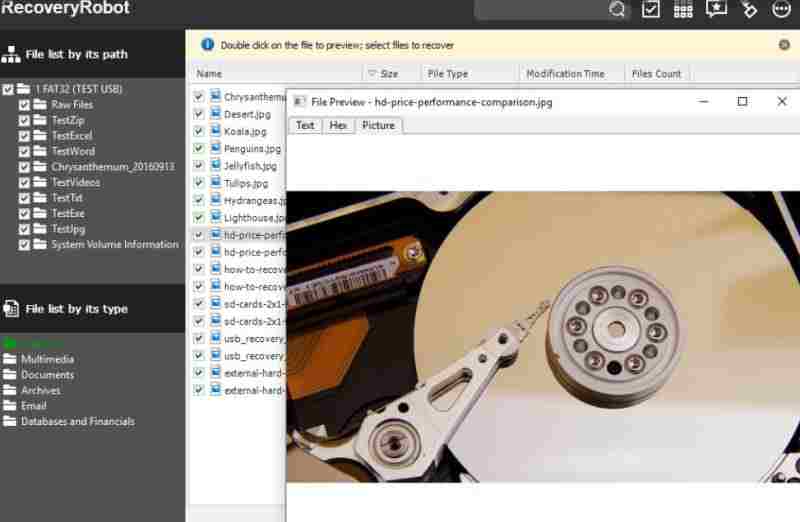
Как восстановить битые сектора с HDD?
- Загрузите программное обеспечение и установите его в своей операционной системе Windows.
- Откройте установленное программное обеспечение и следуйте процедуре/
- Выберите опцию «Восстановление раздела», программное обеспечение и программы сканируют как физический, так и логический диск системы.
- Выберите физический диск, а затем выберите «Сохранить файл образа» на вкладке «Инструменты».
- После программа создает образ диска.
- После создания образа включите жесткий диск и подключите этот диск к любому другому компьютеру.
- Запустите приложение в другой системе и откройте сохраненное изображение, используя опцию «Открыть файл изображения».
- Инструмент показывает все файлы и папки, которые можно восстановить из файла образа, выбирает файлы и папки, которые вы хотите восстановить, и
- Сохраните восстановленные файлы в нужном месте, но не на том же жестком диске, на котором были созданы файлы изображений.
Следите за состояние вашего жесткого диска, регулярно проводя диагностику его работы, во время устраняя неполадки.
